El widget Pantalla de presentación define el contenido de visualización de la pantalla de presentación de la aplicación. Aparece antes de que los usuarios empiecen a interactuar con la aplicación.
Configuración del widget Pantalla de presentación
El widget Presentación es un widget sin panel. De forma predeterminada, está desactivado.
- Para visualizar el widget Presentación en la aplicación, haga clic en el icono pequeño con el ojo
 para activarlo.
para activarlo. - Desplace el ratón por el widget Presentación y haga clic en el icono pequeño de edición
 .
. - La ventana de configuración contiene un editor de texto web básico. Le permite agregar texto, imágenes e hipervínculos.
- Escriba texto y aplíquele estilo. Puede agregar además texto haciendo clic en el icono Pegar desde Word
 . El contenido que se pega desde Word mantiene el mismo formato que en Word.
. El contenido que se pega desde Word mantiene el mismo formato que en Word. - Haga clic en el icono Agregar imagen
 para agregar una imagen buscándola. El tamaño de la imagen no debe ser superior a 1024 KB; de lo contrario, aparece un mensaje de advertencia. Para eliminar la imagen, selecciónela y elimínela.
para agregar una imagen buscándola. El tamaño de la imagen no debe ser superior a 1024 KB; de lo contrario, aparece un mensaje de advertencia. Para eliminar la imagen, selecciónela y elimínela.En Chrome, la imagen se selecciona cuando está cubierta por el color azul. En IE y Firefox, la imagen se selecciona al hacer clic sobre ella.
- Escriba texto y aplíquele estilo. Puede agregar además texto haciendo clic en el icono Pegar desde Word
- De forma predeterminada, el botón de selección No requerir confirmación para continuar está activado. Cuando se activa, puede decidir si desea proporcionar la opción para volver a mostrar la Pantalla de presentación.
- Si lo desea, active la casilla de verificación Requiere confirmación para continuar. Cuando se activa, puede modificar el texto en el cuadro de texto Textos de confirmación y decidir si desea mostrar siempre la pantalla de presentación al iniciar la aplicación.
- Haga clic en Color de fondo para establecer el color de fondo de la pantalla de presentación.
- Haga clic en Aceptar para guardar la configuración y cerrar la ventana.
Uso del widget Pantalla de presentación
- Inicie la aplicación. Aparece la pantalla de presentación.
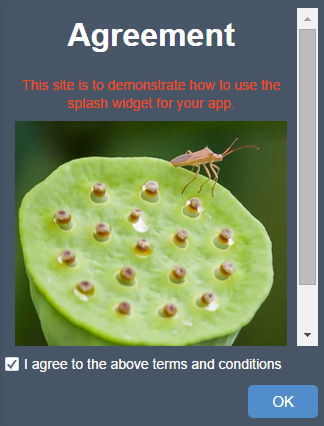
- Active la casilla de confirmación y haga clic en Aceptar.
La pantalla de presentación se muestra al acceder por primera vez a la aplicación. Cuando se accede a la aplicación la siguiente vez en el mismo navegador, la pantalla de presentación no se muestra hasta que se borran las cookies del navegador.